Yleistä
Kyselyt-moduulissa on mahdollista luoda erilaisia kyselyitä, jotka voidaan lähettää käyttäjille sähköpostitse tai tapahtumien ilmoittautumisen yhteydessä. Tässä oppaassa kerrotaan, miten luot uuden kyselyn Kyselyt-moduulissa. Kyselyeditorin ohjeet löydät täältä. Ohjeet erityisesti massatapahtumia varten tehtyihin kyselyihin löydät täältä. Ohjeet kyselyn lähettämiseen sähköpostilla löydät täältä.
Aloitus
Uusi kysely voidaan luoda siirtymällä Kyselyt-moduuliin ja painamalla Uusi-painiketta. Kyselyyn tarvitaan vähintään kyselyn nimi ja vastuuhenkilö. Järjestelmässäsi voi kuitenkin olla enemmän vaadittavia kenttiä, sillä tätä voidaan hallita asetusten kautta Kun vaaditut tiedot on täytetty, käyttäjä voi painaa Tallenna-painiketta ja tyhjä kyselypohja on luotu.
Pika-aloitusopas
- Siirry kyselymoduuliin ja paina Uusi.
- Täytä lomake ja paina Tallenna.
- Avaa kysely ja paina moduulin työkalupainiketta.
- Valitse Luo/muokkaa kyselyä.
- Lisää halutut kysymykset ja paina Tallenna.
- Lisää kysely haluttuun sähköpostipohjaan käyttämällä linkin tyyppiä Kysely.
Kyselyn luominen
Aloita kyselyn luominen siirtymällä Kyselyt-moduuliin ja painamalla Uusi-painiketta ![]() . Sitten sinun on täytettävä kyselyn tiedot seuraavaan lomakkeeseen:
. Sitten sinun on täytettävä kyselyn tiedot seuraavaan lomakkeeseen:
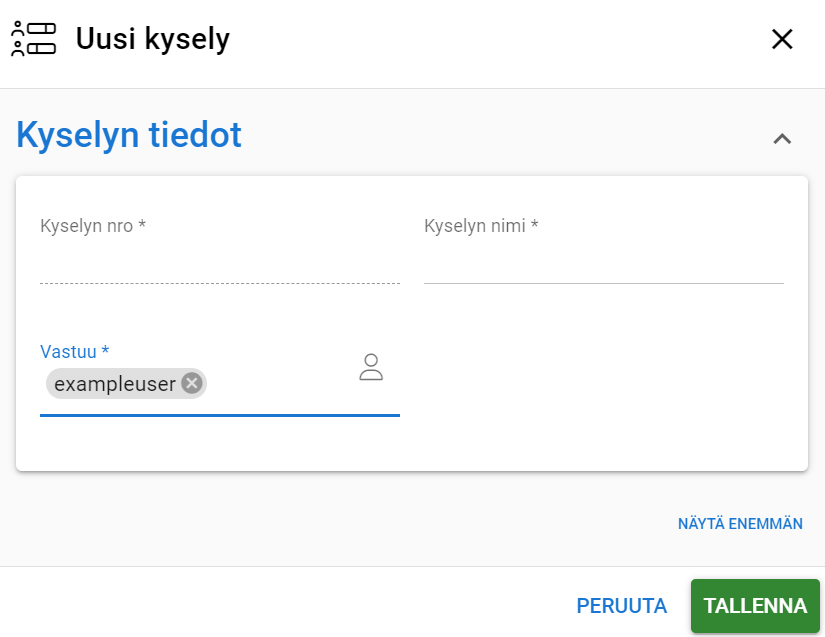
Yksinkertaisimmillaan kysely tarvitsee vain nimen ja henkilön, jonka vastuulle se on annettu, mikäli järjestelmän asetuksissa ei ole toisin määritely. Voit aina napsauttaa Näytä enemmän -painiketta, jos haluat täyttää lisätietoja etukäteen Käytettävissä olevat kentät sekä vaaditut kentät riippuvat järjestelmäsi asetuksista. Kun olet valmis, paina Tallenna, ja kyselyn entiteettikortti on valmis.
Kyselyn luominen ja muokkaaminen
Seuraavaksi on aika siirtyä itse kyselyyn napsauttamalla sitä listanäkymässä. Painamalla Muokkaa-painiketta voit muokata edellisessä vaiheessa kyselyyn antamiasi tietoja. Olemme tässä vaiheessa luoneet vain kyselyn entiteettikortin, joten varsinaista kyselyä ei vielä ole lähetettäväksi. Kaikki muutokset kyselyyn tehdään saman toiminnon kautta, joten kun haluat lisätä uuden kyselyn tai muuttaa jo luotua kyselyä, käytä moduulin työkalupainiketta ja valitse Luo/muokkaa kyselyä.
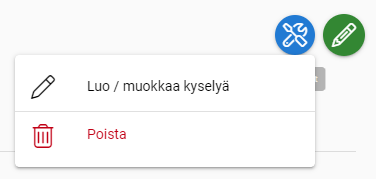
Nyt siirryt kyselyeditoriin, jossa voit tehdä monenlaisia erilaisia kyselyitä kyselylomakkeista visailuihin Lisää siis vain kysymyksesi, paina tallenna ja jaa kysely. Kyselyeditorin ohjeet löydät täältä.